适用于 Windows 11、10 的 HP OfficeJet Pro 7740 驱动程序下载
已发表: 2022-05-18阅读以了解下载和安装适用于 Windows 10、11 PC 的 HP OfficeJet Pro 7740 驱动程序的三种最方便的方法。
您的 HP Officejet Pro 7740 打印机遇到问题? 如果是,那么您来对地方了。 我们的许多用户最近报告说他们在使用 HP Officejet Pro 7740 打印机时遇到了各种问题。 如果你是他们中的一员,请留在我们身边,因为在这篇文章的最后,你的问题肯定会得到解决。
您的打印机的问题可能是由于其驱动程序故障或损坏而发生的。 因此,为确保您能够再次使用您的打印机,请确保您的 HP Officejet pro 7740 驱动程序是否已更新。
有几种方法可以选择更新驱动程序。 但是,在开始之前,让我们讨论一下为什么有必要更新您的 HP Officejet pro 7740 驱动程序。
通过 Bit Driver Updater(推荐)快速更新 HP OfficeJet Pro 7740 驱动程序
Bit Driver Updater 是一个很棒的工具,它可以自动检测您的机器并立即为其找到最新和兼容的驱动程序。 此驱动程序更新工具还可以加快 PC 性能,使其比以往任何时候都快。 另外,试用这个出色的实用工具也是免费的,您只需点击下面给出的下载链接即可。

为什么我应该更新我的 HP Officejet pro 7740 驱动程序
好吧,驱动程序充当软件和硬件之间的链接。 而且,确保这两个元素同步工作也是驾驶员的职责。 当驱动程序过时、出现故障或损坏时,同步会变得草率,从而导致许多问题,例如故障、滞后和错误。
另一方面,如果您将 HP Officejet pro 7740 驱动程序保持在最新状态,您就可以享受到更快、更好、更轻松的设备性能,就像蛋糕上的樱桃一样。
现在,回到我们的主要问题,如何为 Windows 执行 HP Officejet pro 7740 驱动程序下载?
如何下载、安装和更新适用于 Windows 10、11 的 HP OfficeJet Pro 7740 驱动程序
在 Windows PC 上执行 HP OfficeJet Pro 7740 驱动程序下载和更新主要有三种方法。 事不宜迟,让我们阅读它们:
方法一:从官网手动下载HP OfficeJet Pro 7740驱动
执行 HP Officejet pro 7740 驱动程序安装的第一种方法是通常的手动方法。 HP 不断发布最新的驱动程序以改进功能并增强打印机性能。 为了让您的打印机和您的 Windows PC 可以更好地协同工作,此方法侧重于从 HP 官方网站获取驱动程序并稍后将它们安装到您的计算机上。
手动更新 HP Officejet pro 7740 驱动程序的步骤如下:
- 访问惠普官方网站。 然后,前往Support选项卡并选择Software & Drivers 。
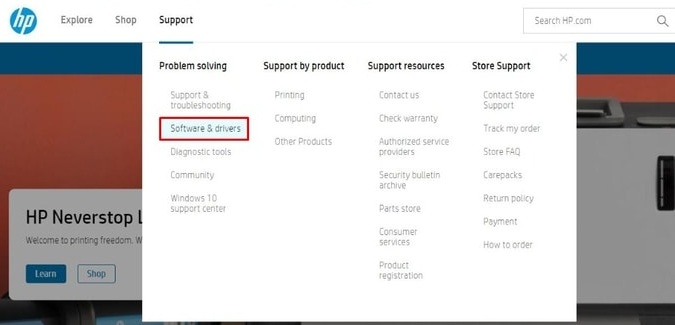
- 接下来,选择打印机。
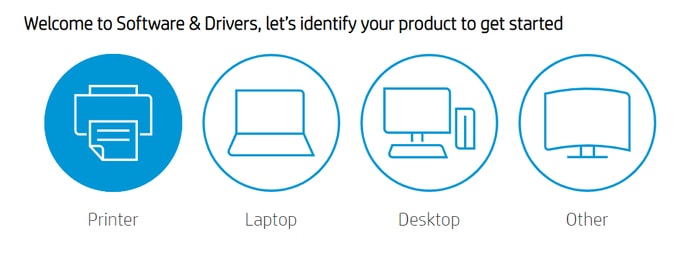
- 在搜索栏中输入 HP Officejet pro 7740,然后单击提交。
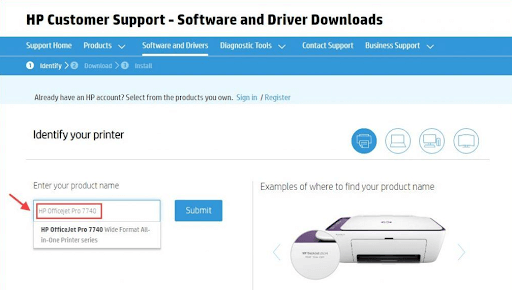
- 在搜索结果中,选择基本驱动程序。

(注意:在下载任何驱动程序之前,请确保检测到的操作系统是准确的。) - 之后,单击下载。
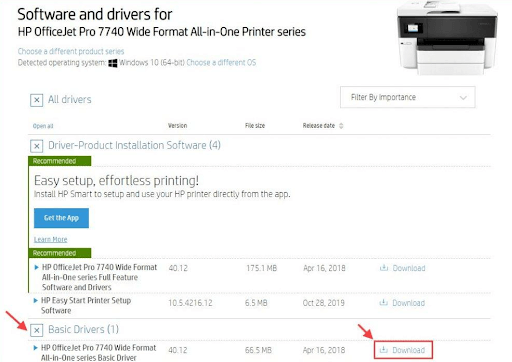
- 下载完成后,双击打开下载的文件。
- 按照屏幕上的说明下载 HP Officejet Pro 7740 驱动程序。
- 重新启动 PC 以应用更改。
另请阅读:适用于 Windows 的 HP OfficeJet Pro 8610 驱动程序下载和更新

方法 2:在设备管理器中更新 HP OfficeJet Pro 7740 驱动程序
获取 HP OfficeJet Pro 7740 打印机最新驱动程序更新的另一种方法是设备管理器。 它是 Windows 中的内置程序,可让您查看和管理连接到 PC 的硬件及其驱动程序。 要使用此默认程序,您只需按照以下概述的步骤进行操作:
- 一起按Windows + X键盘键并选择设备管理器。
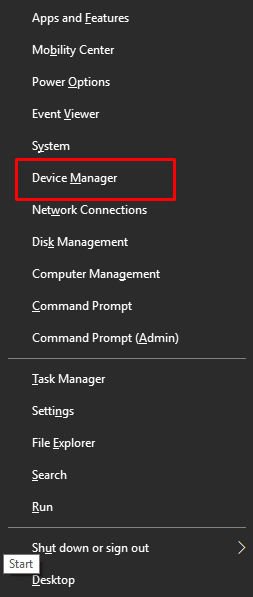
- 在设备管理器窗口中,找到并双击打印机或打印队列。
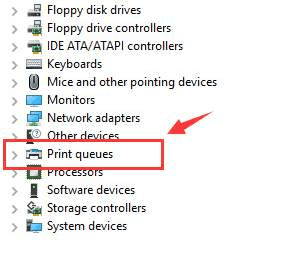
- 之后,右键单击您的 HP OfficeJet Pro 7740 驱动程序并从上下文菜单列表中选择更新驱动程序软件。
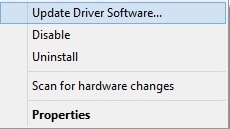
- 在下一个提示中,选择自动搜索更新的驱动程序软件。
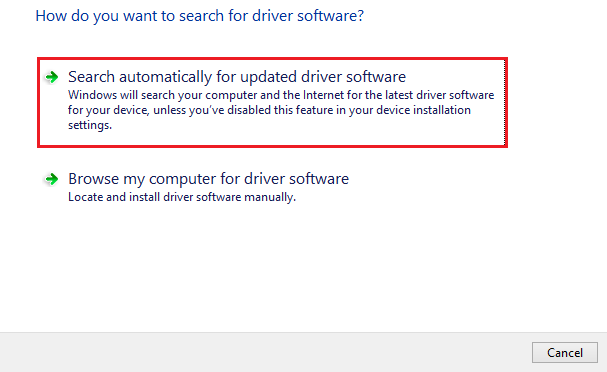
就是这样,现在坐下来等待 Windows 找到并安装适用于 Windows 11 和 10 的最新 HP OfficeJet Pro 7740 驱动程序。完成后,重新启动计算机以应用新更改。
另请阅读:适用于 Windows 的 HP OfficeJet 8710 驱动程序下载和更新
方法 3:使用 Bit Driver Updater 自动安装 HP OfficeJet Pro 7740 驱动程序
使用手动方法下载驱动程序是一个耗时且容易出错的过程。 手动更新驱动程序还需要一定水平的技术知识和计算机能力。
因此,如果您缺乏必要的时间、耐心和技能来手动更新驱动程序,我们建议您使用驱动程序更新工具 Bit Driver Updater。 Bit Driver Updater 完全能够下载和安装适用于 Windows 的 HP Officejet Pro 7740 驱动程序。
Bit Driver Updater 是互联网上领先的驱动程序更新工具。 它允许您轻松更新所有系统和外部驱动程序。 凭借广泛的功能,Bit Driver Updater 只需单击一下即可更新您的驱动程序、优化您的系统并提高您的 PC 效率。
以下是 Bit Driver Updater 为其用户提供的功能列表:
- 深度系统扫描。
- 扫描调度程序。
- 庞大的驱动程序库。
- 24×7 客户支持。
- 备份和还原向导。
- 一键更新等等。
通过使用这些功能,您可以在眨眼之间更新您的 HP Officejet pro 7740 驱动程序或任何其他驱动程序。 这些是您可以按照以下步骤更新 HP Officejet pro 7740 驱动程序 Windows 11:
- 在您的 PC 上下载并安装 Bit Driver Updater。

- 安装后,在您的设备上启动它并单击扫描。
- 单击扫描后,Bit Driver Updater 将在您的 PC 上运行深度扫描,并找出所有有故障、损坏和损坏的驱动程序。
- 扫描完成后,所有过时驱动程序的列表将出现在您的屏幕上。 单击要更新的驱动程序旁边显示的立即更新。 或者您也可以点击全部更新(需要高级版,它还提供 24*7 技术支持和 60 天完整退款保证)。
- 更新完成后,重新启动 PC 以使更改正常化。
另请阅读:适用于 Windows 的 HP OfficeJet Pro 8600 驱动程序下载和更新
在 Windows 11、10 上下载和更新 HP OfficeJet Pro 7740 驱动程序:完成
因此,您可以使用这些方法在 PC 上执行 HP Officejet pro 7740 驱动程序下载。 请务必仔细执行每个步骤,以免将来遇到任何问题。 您可以根据自己的方便采用任何方法。 但是,我们强烈推荐使用称为 Bit Driver Updater 的驱动程序更新工具的自动方法。
我们希望此打印机驱动程序安装指南对您有很大帮助。 如果您有任何疑问、疑问或进一步的建议,请随时在下面的评论部分告诉我们。
除此之外,请订阅我们的时事通讯以获取更多与技术相关的信息文章或博客。 您也可以在 Facebook、Twitter、Instagram 和 Pinterest 上关注我们。
